Photoshop打造甜美清纯的蓝色美女图片
来源:网络收集 点击: 时间:2024-02-23【导读】:
蓝色也是一种比较清爽的颜色,调色方法有很多,可以用通道替换等快速调色。不过要调出甜美的图片,还需要用调色工具慢慢细调,调出主色的同时,也要把肤色的通透及甜美感调出来。 原图最终效果工具/原料more需要软件(photoshopCS4) 步骤/方法1/1分步阅读
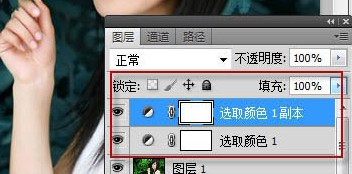









 注意事项
注意事项
1、打开素材图片,把背景复制一层,创建可选颜色调整图层,选择滤色调整,参数设置如下图。
2、按Ctrl + J 把当前可选颜色调整图层复制一层,加强下滤色的调整。
3、继续创建可选颜色调整图层,选择红色对人物肤色进行调整,参数及效果如下图。
4、再次选择中性色调整,参数及效果如下图。
5、色调有些暗,创建曲线调整图层,简单的提高下图片的亮度。
6、新建空白图层盖印图层,使用钢笔勾出头发选区,羽化20像素,拷贝到新图层。创建可选颜色调整图层,调整蓝色,并为头发图层创建剪贴蒙版,参数设置如下图。
7、同样的方法去处理人物其它肤色部分。新建空白图层,使用画笔工具给人物脸部简单的加点腮红,效果如下图。
8、创建曲线调整图层,选择蓝色,为照片亮度加点黄色,脸部加点蓝色,微调下整体色调,如下图。
9、新建空白图层,为照片添加些高光,拉出由蓝色到透明的渐变,并设置混合模式为“滤色”,效果如下图。
10、继续加强高光效果,如下图。
11、新建图层,盖印图层。设置图层混合模式为“滤色”,图层不透明度为:20%。
最后进行细节调整,完成最终效果。

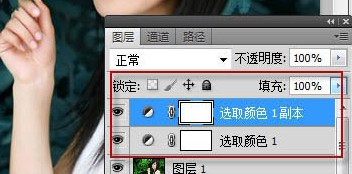









 注意事项
注意事项新手多练习
photoshop甜美版权声明:
1、本文系转载,版权归原作者所有,旨在传递信息,不代表看本站的观点和立场。
2、本站仅提供信息发布平台,不承担相关法律责任。
3、若侵犯您的版权或隐私,请联系本站管理员删除。
4、文章链接:http://www.1haoku.cn/art_114737.html
上一篇:种草安利,二次元漫画双肩包
下一篇:PPT如何制作图片放大飞出效果?
 订阅
订阅